iPhone 6应用无法下载的常见原因及解决方法
检查网络连接状态
iPhone 6无法下载应用的首要原因通常是网络问题,无论是使用Wi-Fi还是蜂窝数据,网络连接不稳定或信号过弱都会导致下载失败,用户可以尝试打开网页或使用其他应用测试网络是否正常,如果Wi-Fi信号弱,可靠近路由器或重启路由器;若是蜂窝数据问题,检查是否开启移动数据并确认流量充足,部分运营商可能会限制下载速度,建议切换至其他网络环境尝试。
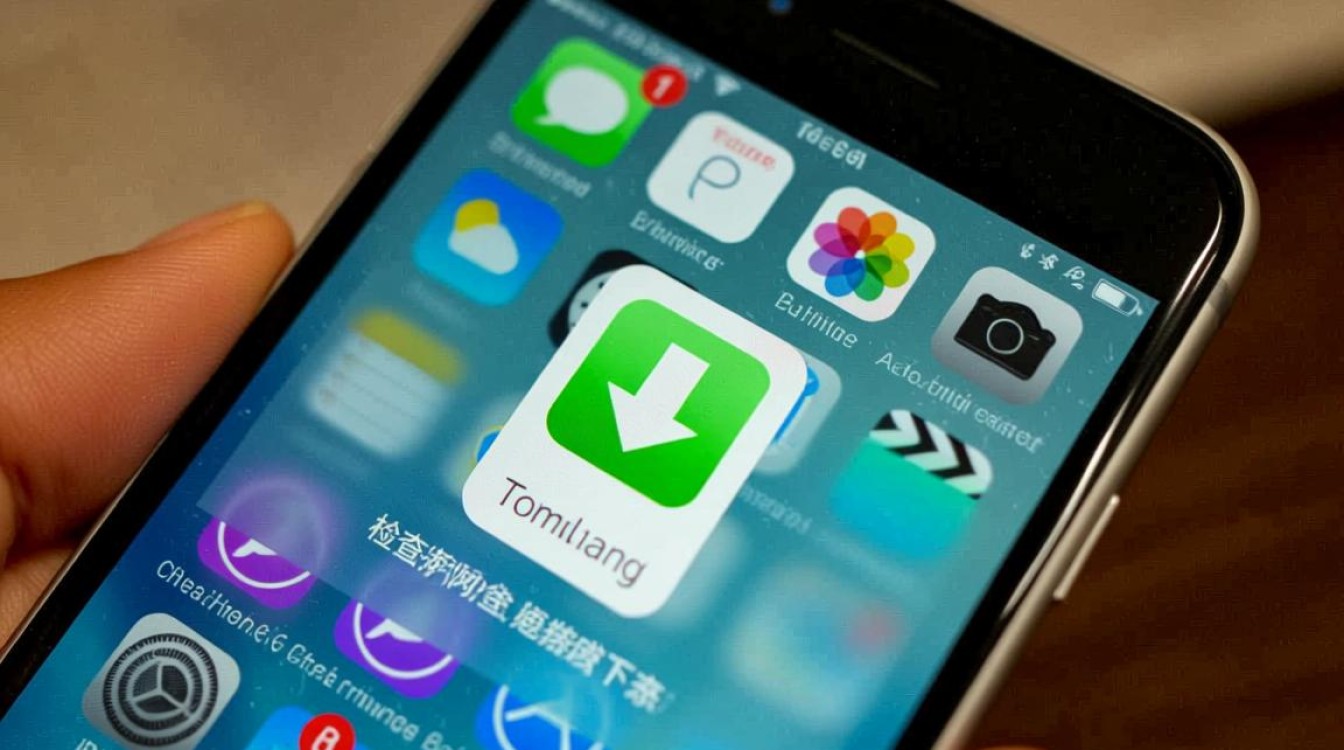
确认Apple ID状态与设置
Apple ID是下载应用的必要凭证,若出现异常,可能导致无法下载,用户需确保Apple ID未过期且未被锁定,可以在“设置”中进入“App Store”,查看登录的Apple ID是否正确,若提示“验证失败”,可能是密码错误或账户安全限制,需通过Apple官网或“iCloud”重置密码,检查“设置”中的“iT Store与App Store”中,是否开启了“自动下载”或“使用蜂窝数据”选项,关闭后重新尝试下载。
存储空间不足
iPhone 6的存储容量有限,若设备剩余空间过小(通常建议至少保留1GB以上),系统会阻止新应用的下载,用户可以进入“设置”>“通用”>“iPhone存储空间”查看当前使用情况,如果空间不足,可删除不必要的应用、照片或视频,或通过“管理存储”功能清理缓存,对于大型应用,建议连接电脑使用iTunes备份并清理数据,以释放存储空间。
App Store服务器问题
有时问题并非出在用户端,而是Apple的App Store服务器出现临时故障,用户可以通过Apple官方状态页面或社交媒体查看服务是否正常,若服务器维护或宕机,只能等待Apple修复,可尝试切换Apple ID区域(需绑定有效支付方式)或稍后重新下载。
系统版本兼容性问题
iPhone 6支持的iOS系统版本较低,部分新应用可能要求更高的系统版本,导致无法下载,用户可以在“设置”>“通用”>“软件更新”中检查是否有可用的iOS版本升级,但需注意,iOS 12是iPhone 6的最终支持版本,升级后可能影响流畅度,若无法升级,只能选择兼容旧系统的应用版本。

日期与时间设置错误
iPhone的日期和时间若与实际不符,可能导致证书验证失败,从而无法下载应用,用户需确保“设置”>“通用”>“日期与时间”中已开启“自动设置”,若手动设置,需确认时区与时间准确无误。
重启设备与重置设置
若以上方法均无效,可尝试重启iPhone 6,长按电源键滑动关机,等待30秒后重新开机,若问题依旧,可尝试“设置”>“通用”>“还原”>“还原所有设置”,此操作不会删除数据,但会恢复网络、壁纸等设置至默认状态。
联系Apple支持
若所有方法均无法解决问题,可能是硬件故障或系统异常,建议联系Apple官方客服或前往授权维修点检测,避免自行拆机导致设备损坏。
FAQs
Q1: iPhone 6提示“无法验证此App”怎么办?
A1: 此问题通常与Apple ID或系统证书有关,建议检查网络连接,确保日期时间设置正确,或退出当前Apple ID后重新登录,若仍无法解决,可尝试在“设置”>“通用”>“VPN与设备管理”中移除描述文件,或联系Apple支持。
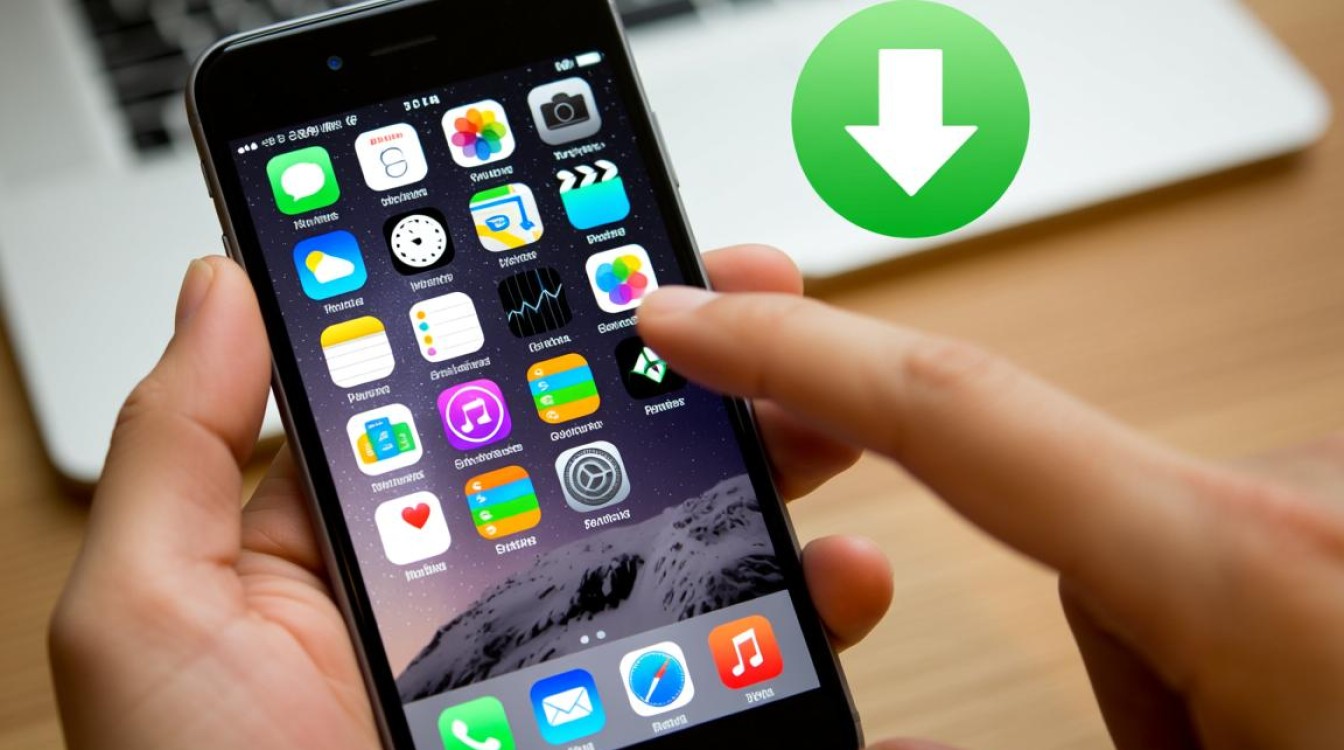
Q2: 如何在iPhone 6上强制退出App Store重新下载?
A2: 双击Home键(或从屏幕底部上滑,适用于无Home键的机型)打开多任务界面,找到App Store卡片向上滑动关闭,然后重新打开App Store尝试下载,若无效,可重启设备后再次操作。